- Как да се промени файлова система без форматиране
- Възстановяване на файл във формат от твърд диск
- Видео Урок: възстановяване на изгубени данни от твърдия диск
Някои операционни системи могат да разпознаят само една файлова система, ако искате да инсталирате повече от една операционна система на вашия твърд диск или да направите най-ефективно използване на наличното свободно дисково пространство, може да се наложи да се промени файлови системи , както и най-често срещаните файлови системи включват FAT, FAT32, NTFS и т.н.
Можете да избирате между различни файлови системи?
Преди да решите, които файловата система да се използва, трябва да разберат ползите и ограниченията на всеки от тях. NTFS дискове не са признати от някои по-ранни версии на Windows, докато FAT32 дискове може да бъде признат от всички версии на Windows, след като на 95, а повечето операционни системи не-Windows. В действителност, NTFS е по-силен от FAT или FAT32. Ако искате да го използвате, можете да използвате функции като Active Directory и сигурност домейн базирани единствено от избора NTFS като файлова система. За повече различия, можете да го проверите от Wikipedia с подробен списък с файлови системи.
Има ли начин да се промени на файловата система, без форматиране и загуба на всички данни ? Геният на дяла в Wondershare WinSuite 2012 е по-удобен за да ви помогне бързо и лесно да конвертирате файлови системи, без форматиране.
1 Как да се промени файлова система без форматиране?
Стартирайте WinSuite 2012 за преобразуване на дялове, тук изберете "Partition гений" в основния интерфейс на "Disk Management".
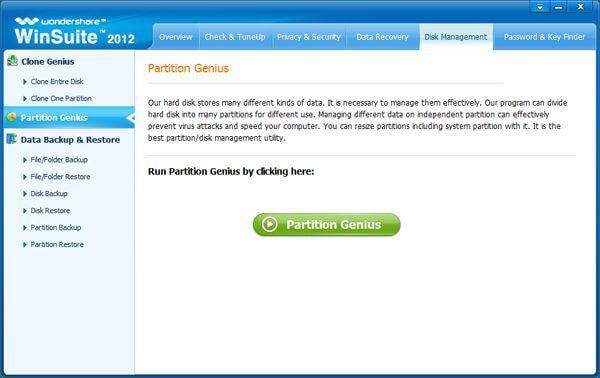
Стъпка 1: Изберете дял
Изберете си определена FAT дял от списъка или блок района на основния екран.
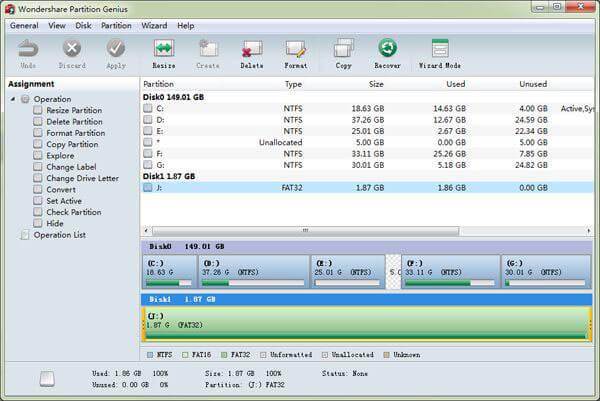
Стъпка 2: Конвертиране на дял
От лентата на менюто кликнете върху "Конвертиране". Алтернативно, щракнете с десния бутон на дяла, който искате да промените, и след това изберете "Advanced"> "Convert" от панела за действие.
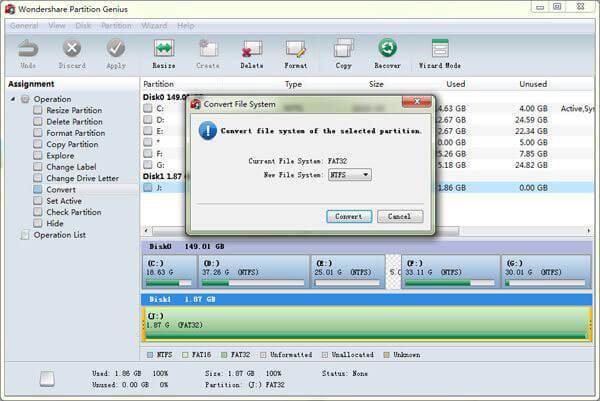
Съвети за конвертиране на файловата система:
1. Конвертиране на файловата система може да причини щети на данните си, затова архивиране на данни е препоръчително.
2. Преди конвертиране на файловата система, проверете дял също е силно препоръчително.
3. Уверете се, че вие нямате файл по-голям от 4G преди преобразуването, като файла ще бъде невалиден, след като NTFS към FAT32 конверсия, ако вашият дял съдържа един файл по-голям от 4G.
2 Възстановяване на файл във формат от твърд диск
С погрешните действия за промяна на файловата система ще доведе до загуба на данни, или formatted.The worest вашия твърд диск ще се повреди, и не сте имали наскоро данни backup.Uderstand тези обстоятелства, ще ви е необходим твърд диск за възстановяване на данни софтуер за извличане вие, данни за минали периоди.

- Възстановяване на загубени или изтрити файлове, снимки, аудио, музика, имейли от всяко устройство за съхранение на ефективно, безопасно и напълно.
- Поддържа възстановяване на данни от кошчето, твърд диск, карта с памет, флаш устройство, цифров фотоапарат и видеокамери.
- Поддържа за възстановяване на данни за внезапна изтриване, форматиране, твърд диск с корупцията, вирусна атака, срив на системата при различни ситуации.
- Преглед преди възстановяване ви позволява да направите селективен възстановяване.
- Поддържани операционни системи: Windows 10/8/7 / XP / Vista, Mac OS X (Mac OS X 10.6, 10.7 и 10.8, 10.9, 10.10 Йосемити, 10.10, 10.11 Ел Капитан, 10.12 Sierra) на IMAC, MacBook, Mac Pro и т.н.
Wondershare Възстановяване на данни е в състояние да възстанови изтрити / изгубени файлове или форматирани дял от твърдия диск (HDD и SSD), външен твърд диск, USB флаш устройство, карта с памет, цифров фотоапарат, видеокамера, зарядно, музикален плейър и много видове мобилни устройства ( Nokia, Blackberry телефони и телефони с по-големи с Android OS от ICS). Докато предлага най-сложните режими за възстановяване като Raw възстановяване или Deep режим на сканиране, бее доста лесен за използване:
>> Ръководство за компютърни възстановяване на данни с Wondershare
Fix Computer
- Fix Dll Грешка във файла +
-
- Fix RunDLL Грешка
- Редактиране на DLL файлове
- Fix Липсващи DLL файлове
- Грешка при зареждането на DLL
- Nvcpl.Dll Грешка при зареждането
- Newdev.dll грешка товарене
- Fix Mpr.dll
- Dll не бе успешна
- D3dx9.24.dll грешка
- Fix Kernel32.dll
- Msvbvm60.dll грешка
- Fix липсва Hal.dll
- Hal.dll ремонт
- Mfc80u.dll грешка
- Mscorwks.dll грешка
- Awt.dll грешка
- Shlwapi.dll грешка
- Fix asl.dll грешка
- Crypt32.dll грешка
- Faultrep.dll грешка
- Register.dll грешка
- Fix Boot проблем +
-
- недостатъчност Disk обувка
- Boot INI липсващата
- Компютър няма да обувка
- Fix черен екран при зареждане
- Създаване на стартиращ USB liveboot
- Vista диск за зареждане
- Създаване на стартиращ liveboot CD
- Fix син екран при зареждане
- Защитете Boot сектор от вируси
- Vista въпрос рестартиране
- XP няма да обувка
- Vista няма да обувка
- Fix Bootmgr въпрос +
- Компютърна система за грешка +
-
- Misiing операционна система
- Fix система не е намерен
- Grub за грешка при зареждането
- Fix Времетраене Грешка
- Операционна система грешка товарене
- Fix XP crahses
- Намиране на изгубени файлове, след възстановяване на системата
- Възстановяване на повредени файлове
- Промяна на файловата система
- Vista замръзва
- Компютърна замръзва след стартиране
- Ntfs.sys липсва / развален
- Ntldr грешка
- Ntldr липсва
- Ntldr сгъстен
- Fix MBR грешка
- Ntdetect провали грешка
- Ntoskrnl.exe Липсващи
- Fix MBR липсва
- Компютърна система за грешка +
- Компютърна система за грешка +






